非対応でも気にしない! Macでソニー「Reader」を使おう【自炊編】(1/3 ページ)
ソニーの「Reader」は電子書籍端末としてすばらしいが、悲しいことにMacには対応していない。しかし、方法はある。本稿では、MacでReaderを使う手段を紹介しよう!
Mac非対応……だけど欲しいっ!
通勤電車の中で電子書籍を読みたい。でもiPhoneは画面が小さいし、iPadは逆に大き過ぎる──そう考えたときに選択肢に入ってくる端末が、ソニーの「Reader」だ。
画面サイズは文庫本に近い5/6型という2種類が用意され、5型モデルは最厚部が9.2ミリで重量が約155グラム、6型モデルは10.3ミリで約215グラムと、どちらも持ち運びに便利なサイズとなっている。
Sony Readerの関連記事
- Sony Readerは「ポケットに、本棚を」を実現したのか
- ソニー、Reader Storeをオープン――気になるラインアップと価格は?
- Sony Readerの“読みやすさ”を動画で確かめた
- 「ポケットに、本棚を」――Sony Readerはユーザーの心をとらえるか
- ソニーが「Reader」を2機種投入、国内eBook市場に再参戦
- 板状のeBook端末「Reader」をなめるように触ってみた
- Sony Reader、その使い勝手を試す(ソフトウェア編)
- ソニーストアで「Reader」が当たるモニターキャンペーンを実施
ディスプレーには米E inkの電子ペーパーを採用しており、バックライトがないのが個人的には見やすいと感じる。バッテリー駆動時間は約1万ページ(1日75分/1分3ページの読書なら14日間)と毎日充電しなくてもOK。ハードウェアのスイッチを用意し、片手でもページ送りできるのも便利だ。
そんなこんなで「電車の中で本を読む」という1点において、Readerはヒジョーに魅力的なため、筆者も店頭で「You、買っちゃいなよ!」「いかん、危ない危ない危ない……」と何度も葛藤(かっとう)を繰り返したものだ(結局、5型モデルを買いましたが)。
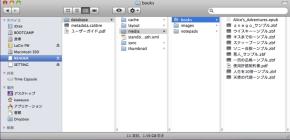 MacでReaderをマウントしたところ。デジタル著作権管理(DRM)がかかっていない電子書籍なら、「database」→「media」→「books」フォルダーにドラッグ&ドロップで放り込めば読める
MacでReaderをマウントしたところ。デジタル著作権管理(DRM)がかかっていない電子書籍なら、「database」→「media」→「books」フォルダーにドラッグ&ドロップで放り込めば読めるしかしただひとつ、Readerを買うにあたって壁が立ちはだかっていた。そう、「Mac非対応」という大きな壁だ。一応、Windows機も持っているし、MacでもBoot Campが使えるので問題はないが、できればメインのMac OS XでReaderを運用したい。そしてメーカーが用意してくれなければ、自分で何とかするのがMacユーザーの心意気というもの。ガジェット、Webサービス、ハードウェア……。われわれはいつだって「Mac非対応」という魔物と戦ってきたじゃないか!!
しかもReaderはMac非対応といっても、USBマスストレージをサポートしているので、ケーブルでつなげば普通にデスクトップに現れる。
問題はコンテンツをどこから入手するかということだが、転送さえできるなら抜け道はいくらでもありそうだ。今回はそんなMacでReaderを使う手段を紹介しよう!
Macでどこまでできそう? 現状を把握
日本のReaderが扱える文書・画像ファイルは以下の通りだ。
| ファイルタイプ | 拡張子 |
|---|---|
| DRM付き書籍 | XMDF(.zbf、.mnh) |
| DRMなし書籍 | XMDF(.zbf)、EPUB(.epub)、PDF(.pdf)、テキスト(.txt) |
| 写真 | JPEG(.jpg、.jpeg)、GIF(.gif)、PNG(.png)、BMP(.bmp) |
電子書籍を買って読もうとするなら、Readerではソニーの電子書籍ストア「Reader Store」を使うのが順当だ。初回にはReaderをPCにつなぎ、WebブラウザでReader Storeを開いて認証を実行し、アカウントとReaderをひもづける。Macでは、そもそもこの認証作業が行えない。Windows側で機器を認証すれば、MacのWebブラウザでストアにログインしてDRM付きのファイルをダウンロードできるようになるが、これをReaderに転送しても表示されない(拡張子を変えてみてもダメ)。
次に試してみたのは、海外向けのソフトだ。米国などで販売しているReaderには、Mac OS X版の管理ソフトが用意されているが、残念ながら日本のReaderは認識しないようだ。

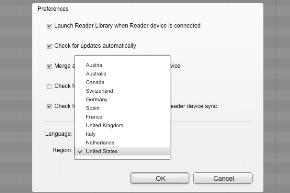 インターネット上で入手したMac OS X版のReader管理ソフトでは認識せず。Reader Storeも見られるが、日本語の書籍は見当たらない(写真=左)。当然、設定パネルでも日本語を選べない(写真=右)
インターネット上で入手したMac OS X版のReader管理ソフトでは認識せず。Reader Storeも見られるが、日本語の書籍は見当たらない(写真=左)。当然、設定パネルでも日本語を選べない(写真=右)ということで必然的にDRMフリーの書類が必要になる。
最初に思いつくのが手元の本を自分でスキャンする、いわゆる「自炊」と呼ばれる方法だ。本の背をざっくりと裁断してドキュメントスキャナで取り込めばDRMは含まれない。
WebサイトからDRMなしの電子書籍を入手するという手段も使える。例えば、シャープの「スペースタウン」など、XMDF形式の電子書籍はDRMフリーで販売されていることが多い。「青空文庫」では主に著作権が切れた文学作品を無料でダウンロードできる。
そのほか、WebサイトのRSSを変換して読む方法も使えるだろう。無料で使える電子書籍の管理ソフト「calibre」を使えば、主要なニュースサイトからニュースを取得し、DRMなしのEPUBファイルに変換してReaderに転送してくれる。
というわけで、「Mac非対応」といってもひと手間加えれば、問題なくReaderを活用できそうだ。これら3つの手段を2回に分けて紹介していこう。
一応念のため、Macでの利用はソニーの保証対象外となる行為。今のところ筆者は問題なく使えているが、Macからは本体のアップデートを実行できなかったりとデメリットも多いので、その辺、「自己責任」でよろしくお願いします。
Copyright © ITmedia, Inc. All Rights Reserved.
 ソニーのReader。手前が5型モデルの「PRS-350」、奥が6型の「PRS-650」
ソニーのReader。手前が5型モデルの「PRS-350」、奥が6型の「PRS-650」